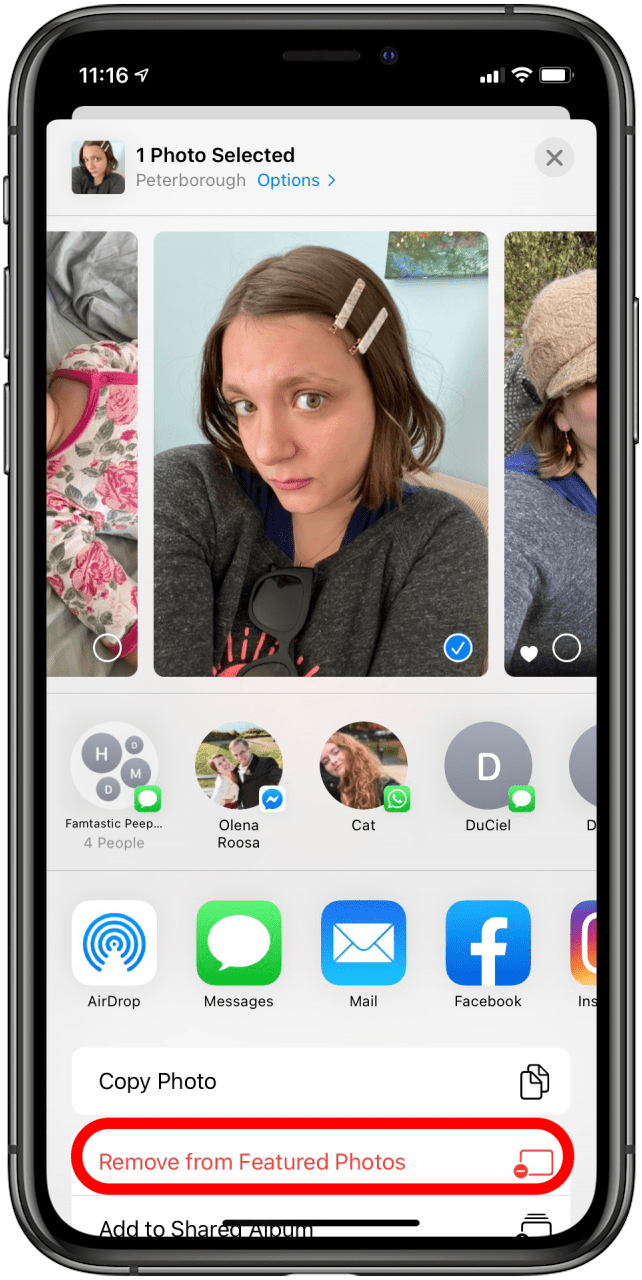Den här artikeln berättar hur du tar bort ett utvalt foto från widgeten Utvalda foton på iPhone. Widgeten Utvalda foton som är tillgänglig med iOS 14 är ett roligt sätt att se tillbaka på några av dina bästa minnen utan att behöva bläddra igenom hela din kamerarulle; men eftersom din iPhone kuraterar detta urval åt dig, kommer inte allt den väljer att vara hemskärmsvärdigt. Om du inte vill att ett foto av dig som blinkar eller av en produkt du tänkte köpa senare ska visas på din startskärm, läs vidare för att lära dig hur du redigerar Utvalda foton för att ta bort oönskade bilder.
Så här tar du bort ett foto från Utvalda foton
- Tryck på widgeten Foton på startskärmen.
- Svep antingen till det foto du vill ta bort eller tryck på det på displayen längst ner.


- Tryck på ikonen Dela.
- Tryck på Ta bort från Utvalda foton.


Du kan också ta bort Utvalda foton via appen Foton även om du inte har widgeten. Gå bara till foton, tryck på För dig så visas dina utvalda foton. Följ samma instruktioner för att ta bort foton som du inte vill ska visas. För fler bra tips om Apple-produkter, kolla in vårt Dagens tips. Läs sedan om var du hittar Utvalda foton i ditt fotobibliotek.
 Upptäck din iPhones dolda funktionerFå ett dagligt tips (med skärmdumpar och tydliga instruktioner) så att du kan bemästra din iPhone på bara en minut om dagen.
Upptäck din iPhones dolda funktionerFå ett dagligt tips (med skärmdumpar och tydliga instruktioner) så att du kan bemästra din iPhone på bara en minut om dagen.